Инструкция по установке надстройки PLEX для Microsoft Excel
1. Скачайте последнюю версию надстройки и распакуйте скачанный zip-архив в любую подходящую папку на локальный диск вашего компьютера. Не помещайте папку PLEX на сетевой или облачный диск.
2. В распакованной папке PLEX щёлкните правой кнопкой мыши по файлу надстройки PLEX.xlam (расширение xlam может быть не видно) и выберите команду Свойства (Properties), а затем в открывшемся окне включите флажок Разблокировать (Unblock), если он у вас есть. Проделайте то же самое с файлом PLEX_Eng.xlam если планируете использовать англоязычную версию надстройки.
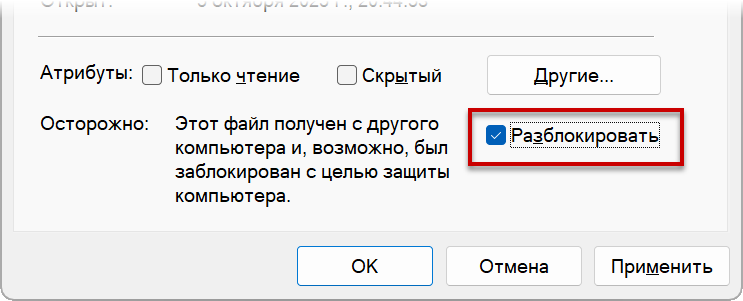
3. Откройте Microsoft Excel и проверьте, включена ли у вас вкладка Разработчик (Developer) сверху на ленте. Если её не видно, то выберите команды Файл - Параметры - Настроить ленту (File - Options - Customize ribbon) и включите соответствующий флажок в правом списке.
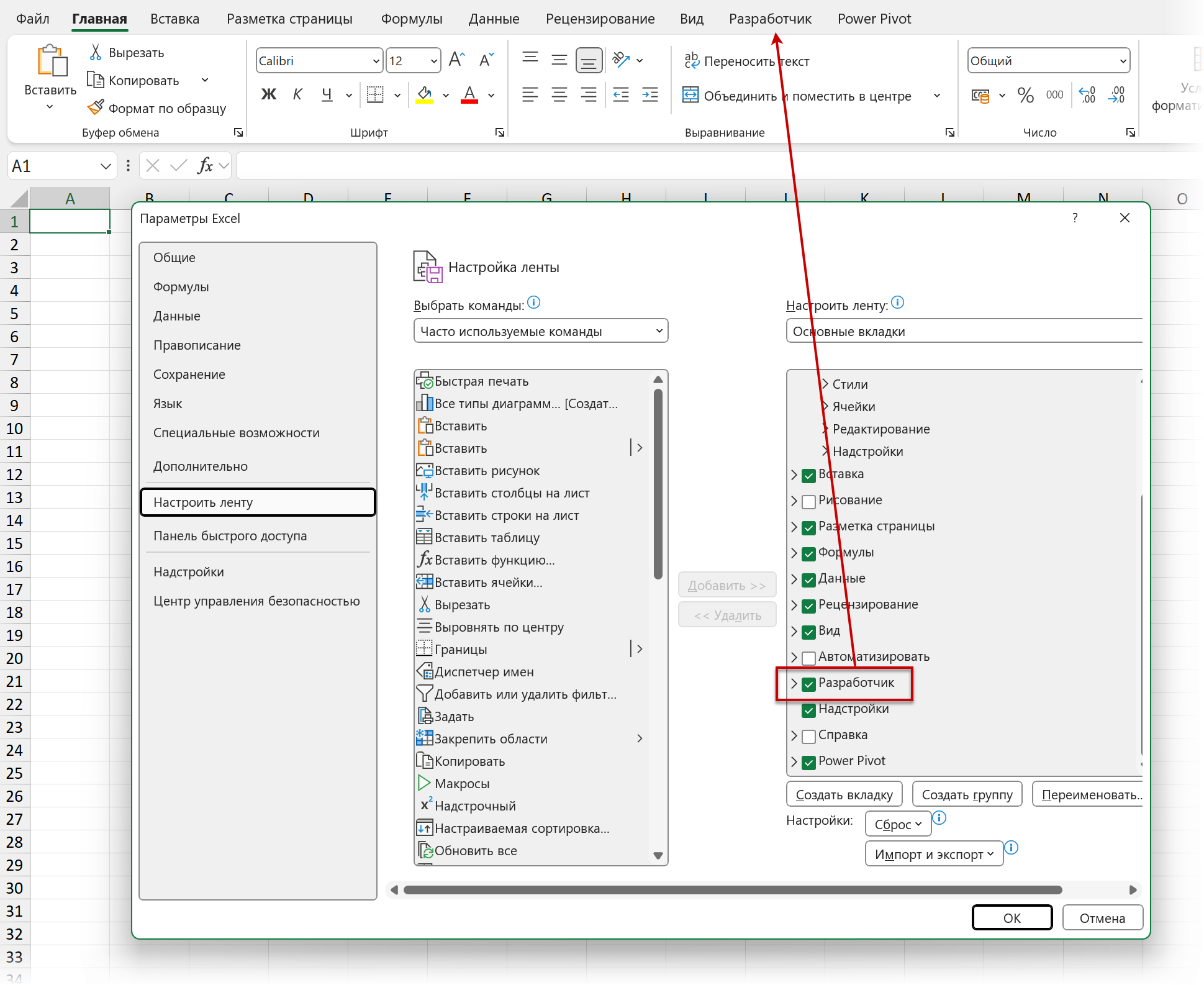
4. На вкладке Разработчик (Developer) нажмите кнопку Безопасность макросов (Macro security) и затем:
В разделе Надежные расположения (Trusted locations) нажмите внизу кнопку Добавить новое расположение (Add new location) и укажите папку с PLEX.
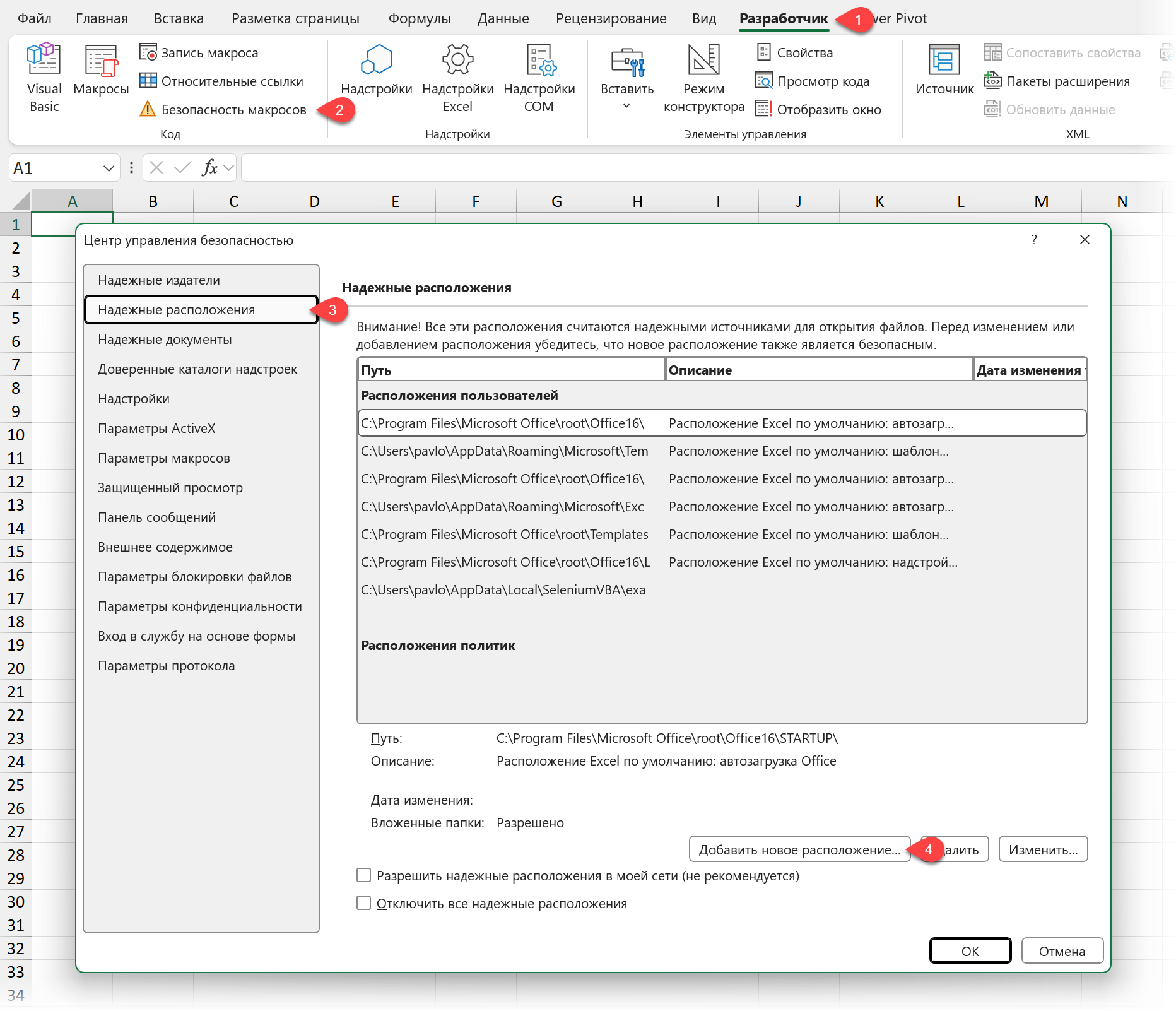
В разделе Параметры ActiveX (ActiveX settings) проверьте, чтобы элементы ActiveX не были отключены, т.е. переключатель стоял в положении Выводить запрос перед включением всех элементов управления с минимальными ограничениями или ниже.
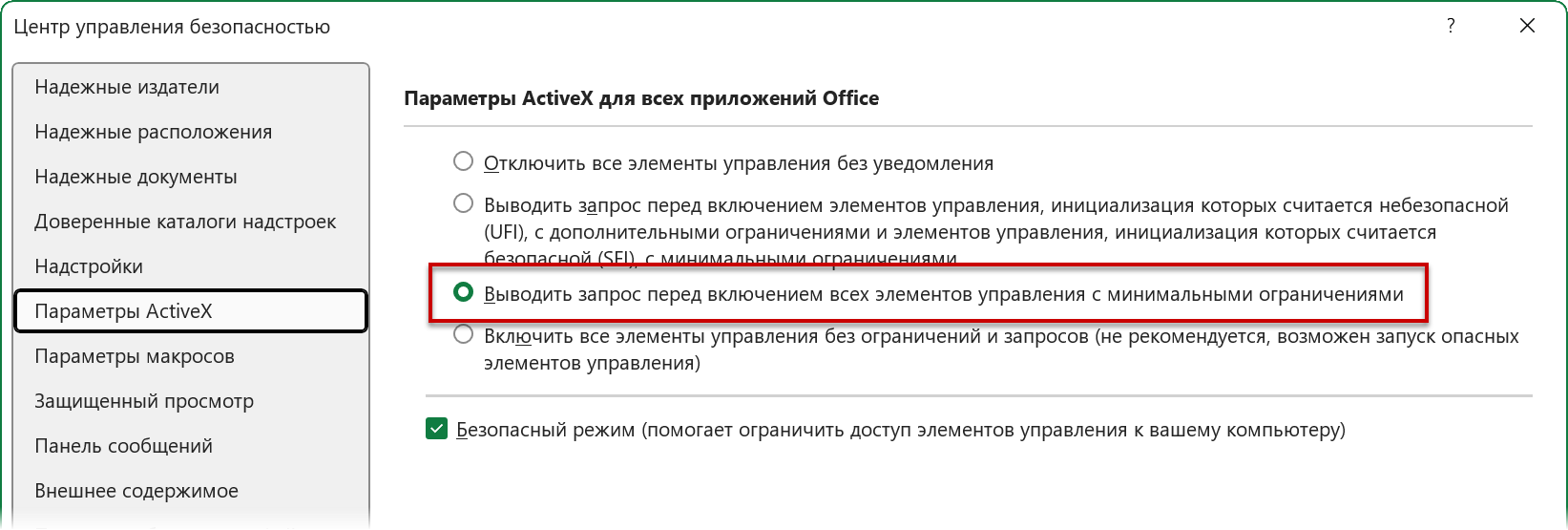
В разделе Параметры макросов (Macro settings) проверьте, чтобы макросы не были полностью отключены, т.е. переключатель стоял в положении Отключить все макросы VBA с уведомлением или ниже. Также включите флажок Доверять доступ к объектной модели проектов VBA.
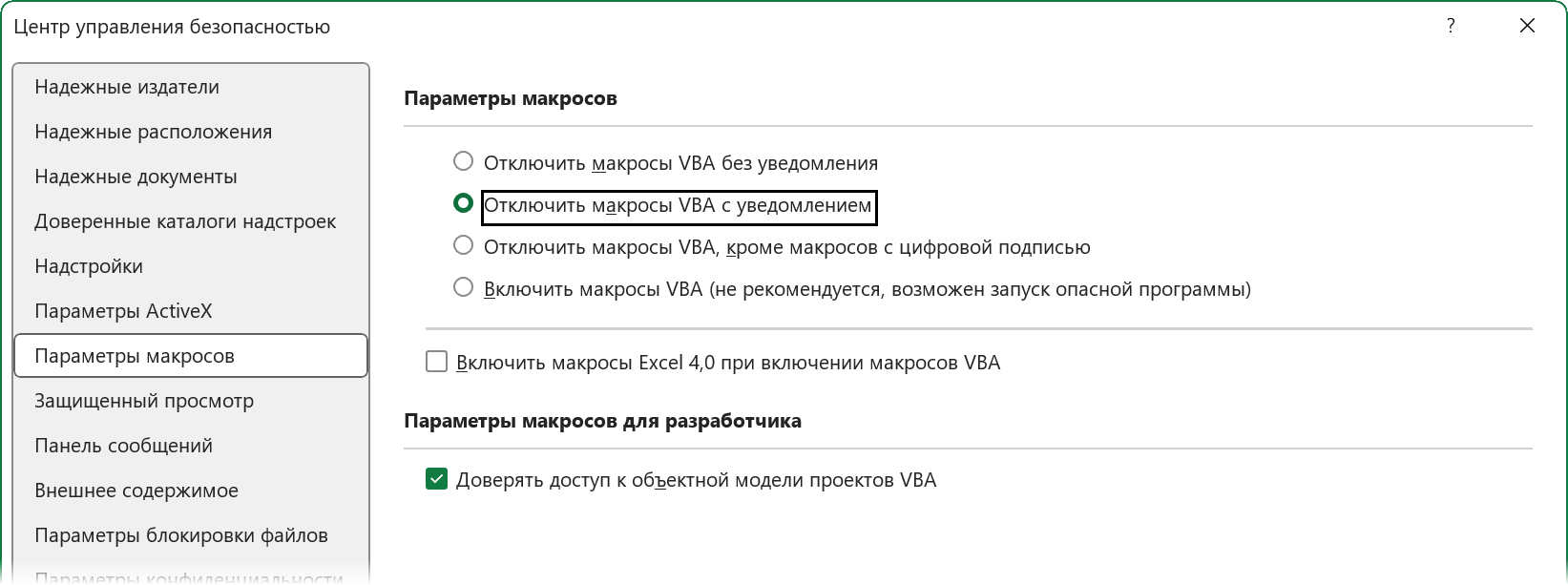
5. На вкладке Разработчик (Developer) нажмите кнопку Надстройки Excel (Excel Add-ins), чтобы открыть окно со списком ваших текущих надстроек. Затем в открывшемся окне нажмите кнопку Обзор (Browse) и укажите файл надстройки PLEX.xlam (или PLEX_Eng.xlam, если вам нужна англоязычная версия). Надстройка должна появиться в списке. В будущем, при необходимости, её всегда можно убрать из автозагрузки, сняв соответствующий флажок.
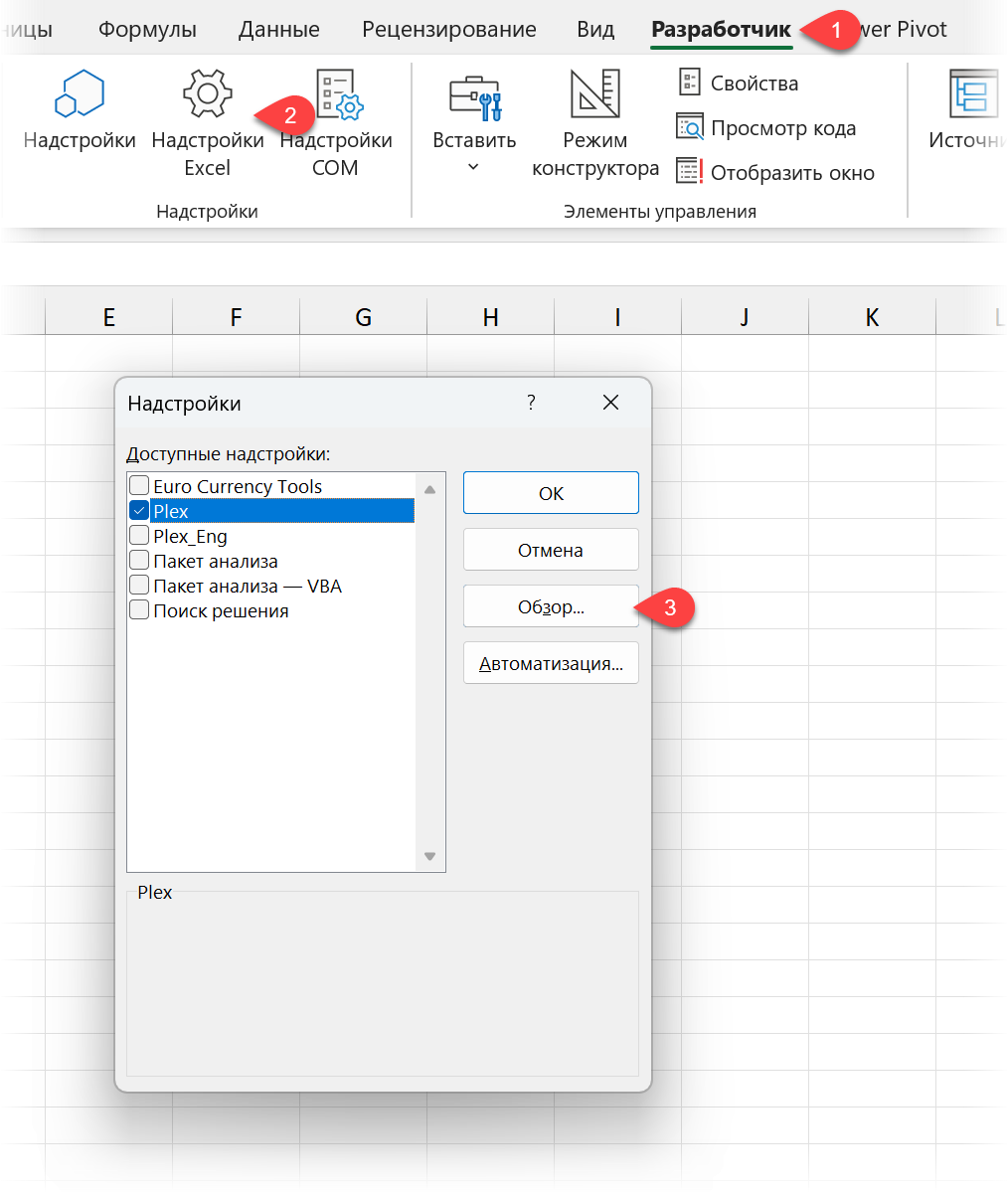
Поздравляю, надстройка PLEX установлена.
